
Samsung Black Screen of Death: motivi, soluzioni e prevenzione

"Il mio Samsung Galaxy A70 ha poco più di un anno e improvvisamente si è trasformato in uno schermo nero con alcune app ancora in funzione. La mia sveglia quotidiana suona ancora, le telefonate continuavano ad arrivare ma purtroppo non ho potuto rispondere a causa dello schermo nero. Ti sto implorando, Samsung, di fare qualcosa sul mio telefono. Ho forzato un po' il riavvio premendo i pulsanti Volume giù e Accensione, ricaricato il telefono e alcuni altri trucchi senza alcun risultato..."
- Tratto da Samsung Community
Come posso riparare rapidamente la schermata nera della morte del mio Samsung? Se riscontri questo problema durante un gioco online, la riproduzione di video o una chat e desideri trovare una via d'uscita, controlla le prime nove soluzioni efficienti di seguito per risolvere la morte improvvisa Samsung in pochi minuti.

Parte 1. Quali sono le cause della schermata nera della morte Samsung?
Parte 2. Sintomi della schermata nera della morte sui dispositivi Android
Parte 3. Come riparare la schermata nera della morte di Samsung
Bonus: come evitare la schermata nera della morte di Samsung
Generalmente, lo schermo nero di Samsung A20/Galaxy S6/S8 è causato da problemi hardware o software. Di seguito sono riportati alcuni degli scenari più possibili responsabili della schermata nera della morte di Samsung:
Se sul tuo dispositivo Android appare uno dei seguenti fenomeni, il tuo Samsung Galaxy S6 sta subendo una morte improvvisa:
Non preoccuparti se stai riscontrando una schermata nera della morte Samsung. Puoi risolvere il problema con i nove semplici trucchi di seguito.
È un'operazione primaria per riparare lo schermo nero della morte del Samsung Galaxy S6. Basta spegnere il dispositivo Samsung, estrarre la batteria e riposizionare la batteria nello slot originale. Quindi, riavvia il telefono per verificare se il problema esiste.
Se il soft reset non è in grado di riparare la schermata nera della morte del Samsung Galaxy S8, puoi ripristinarla a fatica. Tuttavia, questo cancellerà tutti i contenuti e le impostazioni sul tuo dispositivo. Pertanto, se necessario, esegui il backup del tuo Galaxy S8 prima di ripetere le istruzioni:
Spegni il dispositivo > tieni premuti contemporaneamente i pulsanti Volume + Home + Accensione finché il logoAndroid non viene visualizzato sullo schermo. Quindi, utilizzare i pulsanti del volume per selezionare l'opzione Cancella dati/Ripristino impostazioni di fabbrica > confermare la selezione con il pulsante di accensione > scegliere l'opzione Sì, elimina tutti i dati utente.
Quindi, attendi che il dispositivo completi il ripristino delle impostazioni di fabbrica. Al termine, seleziona l'opzione Riavvia il sistema ora e premi il pulsante di accensione per confermare. Successivamente, il dispositivo si riavvierà automaticamente.

Forse hai bisogno di: Lo schermo del tuo Samsung Galaxy non risponde? In tal caso, segui questa guida per ripararlo.
Hai attivato la modalità Schermo scuro sul tuo dispositivo? Se sì, non c'è da meravigliarsi che il tuo Samsung trasformi uno schermo nero. Per disattivare la modalità Schermo scuro sul tuo telefono Samsung, apri Impostazioni > Accessibilità > Visione > disabilita la modalità Schermo scuro.
A volte, non c'è niente di sbagliato nel tuo telefono Samsung tranne che per il consumo della batteria. Se non è possibile accendere il dispositivo, collegarlo a una fonte di alimentazione vicina per mezz'ora, indipendentemente dal fatto che il simbolo di ricarica appaia o meno. Quindi, riavvia il dispositivo tenendo premuti i pulsanti Volume giù + Accensione per 10 secondi.
Se si riavvia automaticamente, potrebbe aver risolto il problema. In caso contrario, prova altre soluzioni per risolvere la morte improvvisa Samsung.

In altri casi, una scheda SD incompatibile comporterà anche la schermata nera della morte Samsung. Per risolvere questo problema, spegni il telefono Samsung ed estrai la scheda SD da esso. Dopo alcuni secondi, riavvia il telefono per vedere se il problema dello schermo nero scompare.
L'avvio del dispositivo in modalità provvisoria è un'altra soluzione comune per riparare la schermata nera della morte Samsung. Per cominciare, spegni il tuo dispositivo Samsung e tieni premuto il pulsante di accensione per 10 secondi per riaccenderlo. Quando il logo Samsung viene visualizzato sullo schermo, tieni premuto il pulsante Volume giù finché non viene visualizzata la schermata di blocco .
Infine, fai clic sulla modalità provvisoria nell'angolo in basso a sinistra per accedere alla modalità provvisoria.
Se desideri uscire dalla modalità provvisoria, apri la schermata a discesa dall'interfaccia principale, tocca la notifica abilitata alla modalità provvisoria e riavvia il tuo dispositivo Samsung.
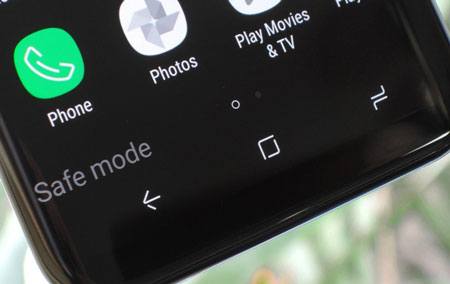
Inoltre, puoi avviare il tuo dispositivo in modalità di ripristino per correggere la schermata nera della morte Samsung. Ecco come:
Spegni il tuo dispositivo Samsung > tieni premuti contemporaneamente i pulsanti di accensione + volume su + Home finché il dispositivo non vibra > rilascia il pulsante di accensione mentre tieni premuti i pulsanti di riposo finché non vedi il logo Samsung. Infine, scegli l'opzione Cancella partizione cache utilizzando i pulsanti Volumi .

Se non riesci a riparare con successo lo schermo nero della morte Samsung, portarlo al vicino Samsung Store sarà una scelta saggia. Un tecnico professionista controllerà il tuo dispositivo e lo riparerà per te. Non dimenticare di portare con te la ricevuta se il tuo dispositivo è ancora in garanzia.
Supponiamo che il tuo dispositivo Samsung sia fuori garanzia o che non ci sia un Samsung Store vicino a casa tua. In questo momento, un software di riparazione Samsung professionale svolgerà lo stesso ruolo di un tecnico Samsung. Samsung System Repair è uno strumento così utile che risolve tutti i problemi di sistema Android in pochi minuti, inclusa la schermata nera della morte Samsung, e funziona con la maggior parte dei modelli Samsung di diversi operatori.
I punti salienti di Samsung System Repair:
* Risolvi vari problemi del sistema Samsung come un professionista: schermata nera della morte, errore di aggiornamento OTA, bloccato in un ciclo di avvio, arresto anomalo delle app, Play Store non funzionante, dispositivo che non si accende / spegne, ecc.
* Alto tasso di successo, velocità elevata e sicuro da usare.
* Funzionamento facile senza competenze tecniche professionali.
* Applicare a vari modelli Samsung da AT & T, T-Mobile, Sprint e Verizon, tra cui Samsung Galaxy S9 / S8 / S7 / S6 / A90 / A20 / A9s / A8s / Note 2, ecc.
Per correggere automaticamente la schermata nera della morte di Samsung:
1. Collega il tuo Samsung Galaxy al computer.
Dopo aver avviato lo strumento di riparazione Samsung sul PC, tocca il modulo Riparazione sistema sull'interfaccia e collega il tuo dispositivo Samsung al PC tramite un cavo USB. Quindi, scegli la modalità di riparazioneAndroid dal pannello di sinistra.

2. Confermare le informazioni e il funzionamento del dispositivo.
Seleziona le informazioni corrette del dispositivo nelle colonne pertinenti, seleziona l'opzione Accetto l'avviso e tocca Avanti per continuare. Nella finestra pop-up, digita 000000 per confermare l'operazione e premi il pulsante Conferma per procedere.

3. Correggi la schermata nera della morte di Samsung.
Inserisci il tuo dispositivo in modalità Download con le istruzioni sullo schermo. Una volta terminato, tocca Avanti per avviare il download del firmware necessario per la riparazione e consentirgli di riparare automaticamente il tuo dispositivo. Al termine di tutto il processo, il tuo dispositivo Samsung tornerà alla normalità.

Per approfondire:
5 modi efficaci per risolvere Android problema della schermata nera della morte
[Modalità Odin Android] Come uscire dalla modalità Odin sui dispositivi Samsung?
Di seguito sono riportati alcuni suggerimenti utili per evitare che la schermata nera della morte Samsung si verifichi in futuro:
Con i metodi dettagliati di risoluzione dei problemi sopra menzionati, risolverai senza dubbio la schermata nera della morte Samsung. Se non vuoi provare tutti i trucchi uno per uno, fai di Samsung System Repair la tua scelta precedente. Ha un tasso di successo più elevato rispetto ad altri metodi comuni. Inoltre, il processo di rilevamento e riparazione automatico ti libera anche dal pesante lavoro manuale.
Se questa guida risolve correttamente il tuo problema, condividila con più persone.
Articoli Correlati:
I 9 migliori software di riparazione del telefono Android per risolvere i problemi Android comuni
Suggerimenti utili per correggere Samsung Smart Switch che non funziona (risolto completato)
Come risolvere la schermata blu della morte del Android telefono?
9 modi per risolvere la schermata bianca della morte di Android tablet nel 2021
7 semplici trucchi per il problema del backup su cloud Samsung non riuscito (aggiornato)
Apple iPhone Schermo nero della morte? Ecco le migliori soluzioni